Usa nuestra app de ejemplo para Android para ver cómo funciona el Acceso. agrega el acceso a tu app existente.
Requisito: Las versiones más recientes de Android Studio y Servicios de Google Play
Obtén el proyecto
Si es la primera vez que usas una muestra de servicios de Google, consulta el repositorio de google-services.
$ git clone https://github.com/googlesamples/google-services.git
Abre Android Studio.
Selecciona File > Open, navega a la ubicación donde clonaste el repositorio google-services y abre google-services/android/signin.
Cómo configurar un proyecto de la Consola de APIs de Google
- Abre un proyecto existente en la Consola de APIs o crea uno si si todavía no tienes uno.
- En la página de la pantalla de consentimiento de OAuth, asegúrate de que toda la información esté completa. preciso.
-
En la página Credenciales, crea un ID de cliente de tipo Android. El nombre del paquete de la app de ejemplo es
com. También deberás proporcionar el hash SHA-1 de la huella digital de tu certificado de firma. Consulta Autenticación de tu cliente para obtener información..google .samples .quickstart .signin -
En la página Credenciales, crea un ID de cliente de tipo aplicación web. Puedes salir
los campos Orígenes autorizados de JavaScript y URI de redireccionamiento autorizados en blanco En esta Web
el ID de cliente es obligatorio según el
IdTokenActivityde la muestra y Ejemplos deServerAuthCodeActivity. En una aplicación real, este ID de cliente representan el servidor de backend de tu app. -
Copia y pega el ID de cliente en el archivo
strings.xmlde tu proyecto:<string name="server_client_id">YOUR_SERVER_CLIENT_ID</string>
Ejecuta la muestra
Ahora está todo listo para compilar la muestra y ejecutarla desde Android Studio.
Compila la muestra, haz clic en el botón de ejecución y selecciona un dispositivo o emulador conectado con la versión más reciente de los Servicios de Google Play.
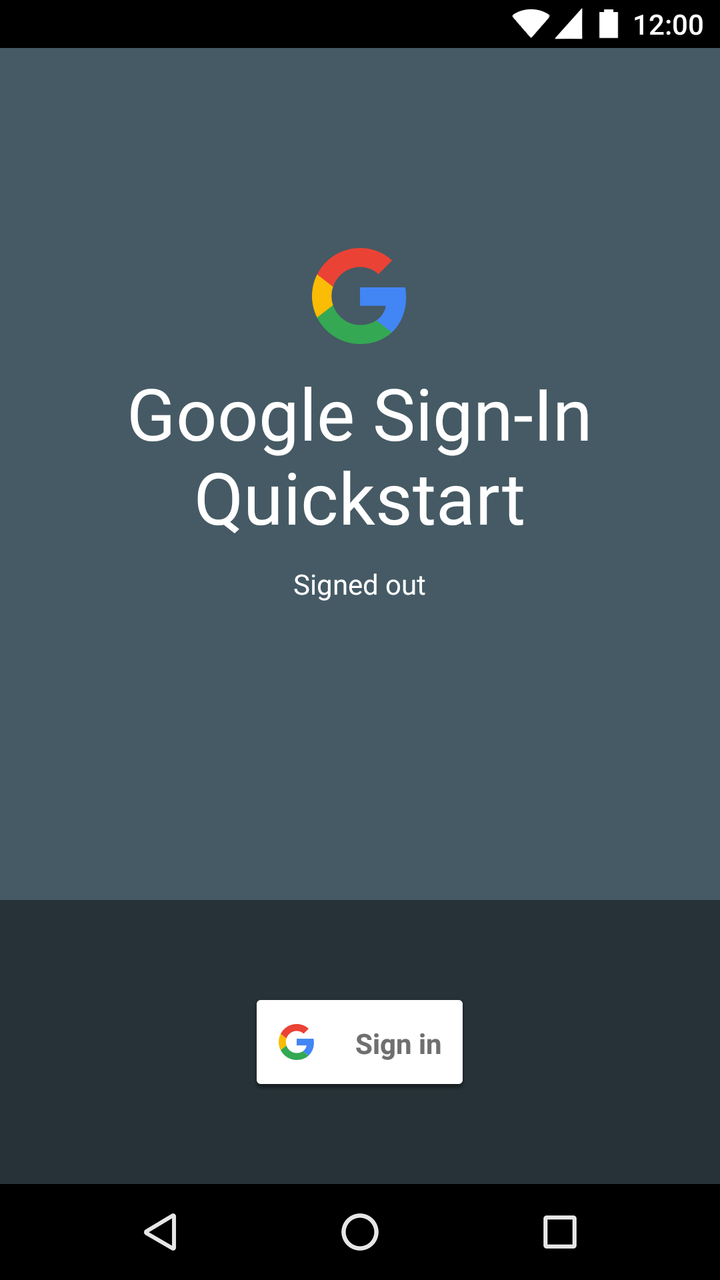
Cómo funciona
La aplicación compila un GoogleSignInClient y especifica las opciones de acceso que necesita. Luego, cuando se hace clic en el botón de acceso, la aplicación inicia el intent de acceso, que le solicita al usuario que acceda con una Cuenta de Google.
// Configure sign-in to request the user's ID, email address, and basic // profile. ID and basic profile are included in DEFAULT_SIGN_IN. GoogleSignInOptions gso = new GoogleSignInOptions.Builder(GoogleSignInOptions.DEFAULT_SIGN_IN) .requestEmail() .build();
// Build a GoogleSignInClient with the options specified by gso. mGoogleSignInClient = GoogleSignIn.getClient(this, gso);
private void signIn() {
Intent signInIntent = mGoogleSignInClient.getSignInIntent();
startActivityForResult(signInIntent, RC_SIGN_IN);
}Próximos pasos
Si quieres ver cómo puedes implementar el Acceso con Google en para tu propia app, consulta nuestra guía de implementación.
¿Tuviste una buena experiencia? ¿Tienes algún problema? Infórmanos al respecto.
